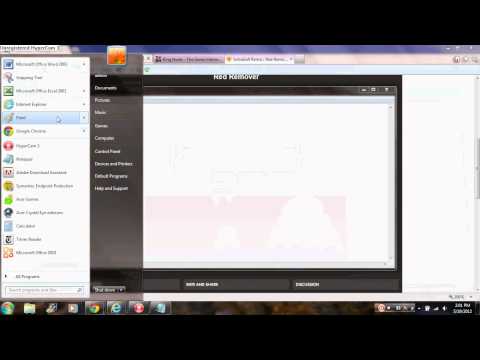यह लेख आपको बताएगा कि स्क्रीनशॉट या अन्य छवियों को कैसे अपलोड किया जाए और इसे वेनिला के फ़ोरम पोस्ट में कैसे रखा जाए। वेनिला फ़ोरम केवल HTML कोड का उपयोग करते हैं, विकी मार्कअप का नहीं।
कदम
चरण 1. तय करें कि आप स्क्रीनशॉट कैसे लेने जा रहे हैं।
आप अपने कंप्यूटर पर पहले से मौजूद सॉफ़्टवेयर का उपयोग करके स्क्रीनशॉट ले सकते हैं या आप एक प्रोग्राम डाउनलोड कर सकते हैं (कुछ मुफ़्त हैं, कुछ नहीं हैं)। प्रोग्राम आमतौर पर स्क्रीनशॉटिंग में अच्छे होते हैं जिससे स्क्रीनशॉट के कुछ हिस्सों को इंगित करना या हाइलाइट करना आसान हो जाता है। उदाहरण के लिए, ग्रैबिला आपको एक स्क्रीनशॉट लेने और इसे एक क्लिक के साथ अपलोड करने की अनुमति देता है और स्वचालित रूप से फ़ोरम के लिए एक कोड प्राप्त करता है।

चरण 2. बिना किसी प्रोग्राम के स्क्रीनशॉट लेना।
यदि आपके पास विंडोज या मैक बुक है, तो इसके आधार पर चरण अलग-अलग होंगे।
- विंडोज़ में, alt=""Image" कुंजी दबाए रखें और फिर प्रिंट स्क्रीन कुंजी दबाएं। Microsoft पेंट खोलें (प्रारंभ> सभी प्रोग्राम> सहायक उपकरण> पेंट)। "Ctrl" को दबाकर रखें और V दबाएं। इससे आपका स्क्रीनशॉट MS पेंट में आ जाएगा। इसे सहेज कर समाप्त करें।</li" />
- Mac पर, COMMAND [Apple/Clover Leaf] और SHIFT कुंजी को दबाए रखें और 4. यदि आप उन सभी को एक ही समय में दबाते हैं, तो आपको एक "क्रॉसहेयर" मिलेगा जिससे आप स्क्रीन के केवल एक भाग का चयन कर सकते हैं। के लिए एक स्क्रीनशॉट चाहते हैं। परिणामी फ़ाइल आपके डेस्कटॉप पर रखी जाएगी।

चरण 3. छवि अपलोड करें।
अपने स्क्रीनशॉट को किसी इमेज होस्ट वेबसाइट, जैसे टाइनीपिक पर अपलोड करें।

चरण 4. छवि का URL पुनर्प्राप्त करें।
यदि आपको कई कोड दिए गए हैं, तो वास्तविक छवि URL/ब्लॉग कोड चुनें।

चरण 5. मंचों पर जाएं, राइट-क्लिक करें और पेस्ट करें।

चरण 6. छवियों के लिए HTML कोड का उपयोग करें:
वीडियो - इस सेवा का उपयोग करके, कुछ जानकारी YouTube के साथ साझा की जा सकती है।